[3 tapaa] Kuinka tehdä kuvasta selkeämpi helposti
Haluta tee sumeista kuvistasi selkeämpiä nopealla tavalla? Olet tulossa oikeaan paikkaan. Olipa kyse päivittäisestä työstä tai ammattiprojekteista, on tärkeää näyttää terävä ja laadukas kuva. Tänään tämä viesti näyttää sinulle kolme suosittua työkalua, joilla voit parantaa kuviasi tehokkaasti, mukaan lukien ArkThinker Image Upscaler, Photoshop ja Picwand. Lue huolellisesti ja valitse suosikkikuvasi skaalaus. Ota sitten selvää, kuinka voit muuttaa valokuvasi sumeista loistaviksi!
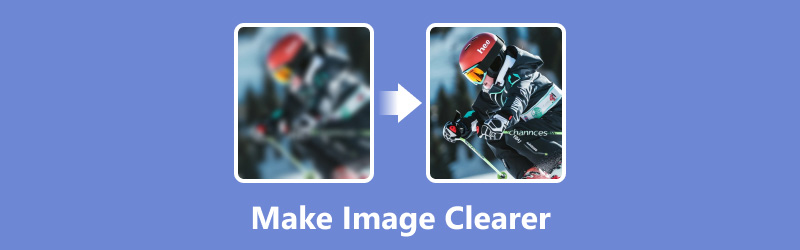
- OPAS LIST
- Osa 1. Yhden napsautuksen tapa tehdä kuvasta selkeämpi [jopa HD/4K]
- Osa 2. Tee kuvasta selkeämpi Photoshopissa
- Osa 3. Tee kuvasta selkeämpi iPhonessa/Androidissa
- Osa 4. Usein kysyttyä kuvien selkeyttämisestä
Osa 1. Yhden napsautuksen tapa tehdä kuvasta selkeämpi [jopa HD/4K]
ArkThinker Image Upscaler on suosittu ja ilmainen tekoälytyökalu, joka voi tehdä kuvan selkeämmäksi verkossa. Tämä työkalu voi parantaa kuvanlaatua jopa 4K. Tämä työkalu tukee yleisiä kuvasyöttöjä, mukaan lukien JPG/JPEG, PNG ja BMP. Samaan aikaan kaikkia kuvia voidaan parantaa korkealaatuisina. Jos haluat käsitellä kuvia erässä, se tukee myös. Vielä tärkeämpää on, että sillä on helpoin käyttöliittymä, jota kaikki voivat käyttää muutamalla napsautuksella. Tässä on yksityiskohtaiset vaiheet kuvan selkeyttämiseksi.

Avaa mikä tahansa selain ja käytä tätä ilmainen kuvan skaalaus ensimmäinen. Pääliittymässä voit napsauttaa Laadukas valokuva ladataksesi kuvan. Tai voit ladata useita kuvia kerralla sen eräominaisuuden avulla.
Latauksen jälkeen työkalu skaalaa kuvan automaattisesti. Tämän jälkeen voit valita kuvallesi skaalausvaihtoehdot (2×, 4×, 6× tai 8×) vastaavasti.
Lopuksi voit esikatsella skaalattua kuvatulosta. Jos olet tyytyväinen, napsauta Tallentaa -painiketta ladataksesi sen.
Se voi viimeistellä kuvan skaalaus nopeasti yhdellä napsautuksella. Tämän jälkeen voit säätää mittakaavavaihtoehtoa vastaavasti. Kaikki prosessi voidaan suorittaa muutamassa sekunnissa!
Huomautus:
Kuvan enimmäiskoko on rajoitettu 4096 × 4096 pikseliin. Tämä verkkotyökalu ei tue suurempaa resoluutiota.
Osa 2. Tee kuvasta selkeämpi Photoshopissa
Photoshop on ammattimainen muokkausohjelmisto, joka on saatavana macOS:lle ja Windowsille. Sitä pidetään edistyneenä työkaluna kuvan skaalaus- ja manipulointityökaluna. Tämä työkalu voi määrittää kuvan reunat ja viivat ja lisätä kontrastia. Sitten voit tehdä epäselvistä kuvista selkeämpiä. Mutta tämä työkalu ei ole ystävällinen aloittelijoille, koska sen oppimiskäyrät ovat jyrkät. Voit tehdä kuvan selkeämmäksi Photoshopissa seuraamalla tätä.
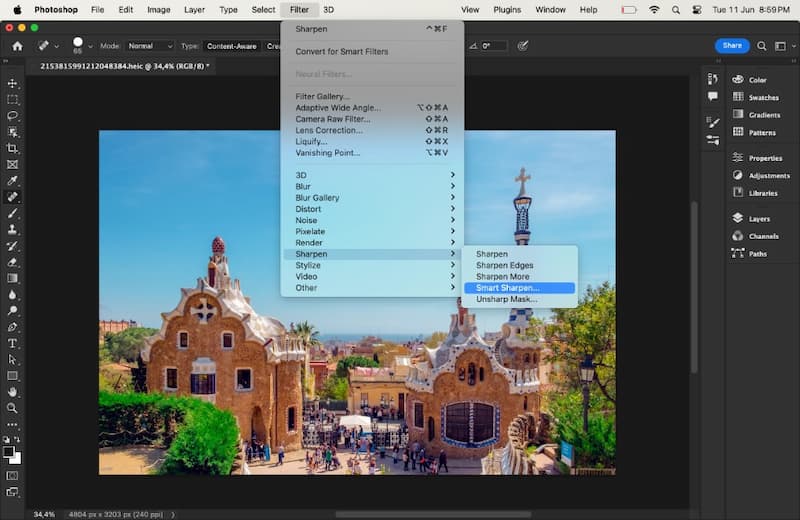
Avata Photoshop ja lataa kuva, jota haluat parantaa.
Navigoida johonkin Suodattaa ylävalikkopalkissa. Klikkaus Terävöittää ja valitse Älykäs teroitus. Tämän ominaisuuden avulla voit mukauttaa esiasetusta ja vähentää melua tarpeen mukaan.
Napsauta OK tallentaaksesi asetukset. Napsauta lopuksi Tallenna nimellä alkaen Tiedosto tallentaaksesi kuvan.
Tämän ominaisuuden lisäksi Photoshop auttaa sinua tekemään myös selkeämmän kuvan vähentämällä kohinaa. Se tarjoaa erilaisia ammattimaisia ominaisuuksia editointiin; sinulla on tarvittaessa syvällinen oppiminen.
Osa 3. Tee kuvasta selkeämpi iPhonessa/Androidissa
Picwand on mobiilisovellus valokuvien muokkaamiseen. Se voi skaalata valokuvia, poistaa kuvasta taustan/vesileiman, terävöittää kuvia jne. Tämä sovellus käyttää tekoälytekniikkaa, joka tukee epäselvien ja heikkolaatuisten valokuvien korjaamista supernopeudella. Kun haluat tehdä kuvan selkeämmäksi iPhonella tai Androidilla, se on täydellinen valinta, jota et voi jättää väliin. Tässä on yksityiskohtaiset vaiheet.
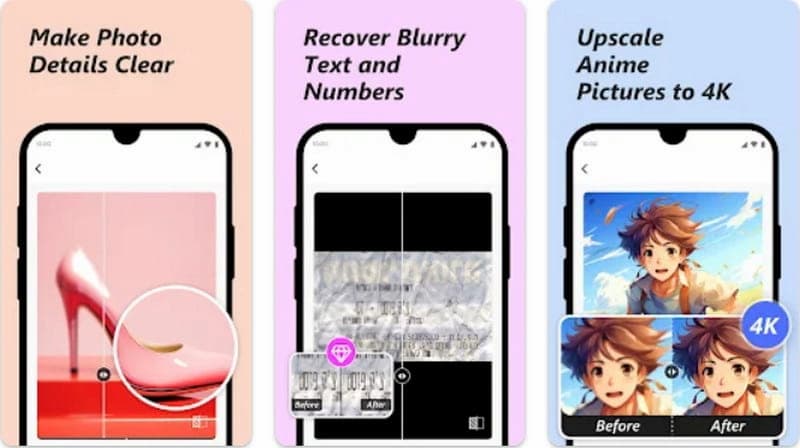
Lataa Picwand sovellus osoitteesta Apple Store tai Google Play. Avaa se suoraan puhelimellasi.
Käytössä AI Imgae Upscaler paneeli, voit napauttaa Lisää kuva valitaksesi kuvan, jota haluat parantaa.
Tämän jälkeen sovellus käsittelee kuvan resoluution automaattisesti. Ja käsittelyaika riippuu tiedoston koosta.
Seuraavaksi voit valita asteikkovaihtoehdon 2× - 8× vastaavasti. Katso kontrastiero ja napauta ladata -kuvaketta tallentaaksesi selkeämmän kuvan.
Tämä sovellus tarjoaa ilmaisen ominaisuuden kuvien skaalaamiseen jopa 4×. Saadaksesi korkeamman resoluution, voit päivittää PRO-versioon.
Osa 4. Usein kysyttyä kuvien selkeyttämisestä
Onko olemassa sovellusta kuvan selkeyttämiseksi?
Tietysti. Useat sovellukset voivat tehdä kuvista selkeämpiä käyttämällä markkinoilla olevaa tekoälyteknologiaa. Voit esimerkiksi kokeilla Adobe Expressiä, YouCam Enhancea, Picsartia ja niin edelleen.
Kuinka poistat kuvan sumennusta Googlessa?
Voit tehdä tämän Google Kuvien avulla. Se tarjoaa Photo Unblur -ominaisuuden, joka tekee hämärtymättömiä kuvia helppo.
Voiko tekoäly parantaa valokuvaa?
Varmasti! Tekoälyteknologian avulla voit parantaa valokuvaa useilla tavoilla. Voit esimerkiksi kokeilla joitain online-AI-työkaluja tai mobiilisovelluksia parantaaksesi sen resoluutiota. Jotkut niistä ovat ilmaisia käyttää ja käyttäjäystävällisiä aloittelijoille.
Voiko ChatGPT terävöittää kuvia?
Joo. Voit ladata kuvat ensin ChatGPT:hen. Mukauta sitten optimoitu kuvaus teroituksesta. Jos et ole tyytyväinen, voit muokata sitä uudelleen ja uudelleen.
Kuinka tehdä JPEG-kuvasta korkeampi resoluutio?
Se on loistava tapa käyttää ammattimaista ohjelmistoa tai online-työkaluja, jotka tukevat kuvien skaalaaminen. Joitakin suosittuja valintoja ovat Photoshop, ArkThinker Image Upscaler, FFmpeg ja paljon muuta.
Johtopäätös
Noudattamalla tätä opasta opit kuinka tehdä kuvasta selkeämpi. Se suosittelee kolmea skaalaustyökalua alustalla, mukaan lukien ArkThinker Image Upscaler (online), Photoshop (Windows ja Mac) ja Picwand (iOS ja Android). Voit valita yhden parantaaksesi kuvan laatua vastaavasti! Jos kohtaat ongelmia käytön aikana, kommentoi tähän.
Mitä mieltä olet tästä postauksesta? Klikkaa arvostellaksesi tätä viestiä.
Erinomainen
Arvosana: 4.8 / 5 (perustuu 409 äänet)
Etsi lisää ratkaisuja
Kuvan koon muuttaminen tulostusta varten: Kattava opas Viisi parasta HD-kuvanmuuntajaa korkealuokkaiseen valokuvalaatuun Menetelmät vesileiman lisäämiseen GIF-tiedostoon ja vesileiman poistamiseen GIF:stä Kuinka tehdä läpinäkyvä PNG-valokuva kolmella tavalla Kuinka tehdä korkearesoluutioisia kuvia matalista helposti Kuinka tehdä Photo HD eri laitteilla ja poistaa esineitäSuhteellisia artikkeleita
- Muokkaa kuvaa
- 3 helpointa tapaa muuttaa WordPress-kuvien kokoa
- Vaiheittainen opas kuvien koon muuttamiseen GIMPissä
- 3 ilmaista tapaa muuttaa kuvan kokoa Windows 11/10/8/7
- Kuvan koon muuttaminen tulostusta varten: Kattava opas
- 5 Image Resize -työkalua valokuvan rajaamiseen ja skaalaaminen
- Vesileiman lisääminen Wordiin kahdella eri menetelmällä
- 5 parasta sähköisen allekirjoituksen taustanpoistoainetta vuonna 2024
- [3 työkalua] Lopulliset tavat poistaa logo kuvasta
- Parhaat työpöytä-/online-valokuvien epäpuhtauksien poistoaineet vuonna 2024
- FaceApp Poista vesileima: Paras tapa poistaa logo



